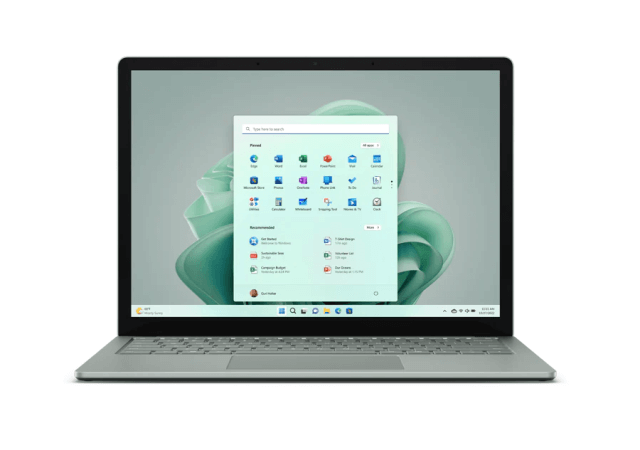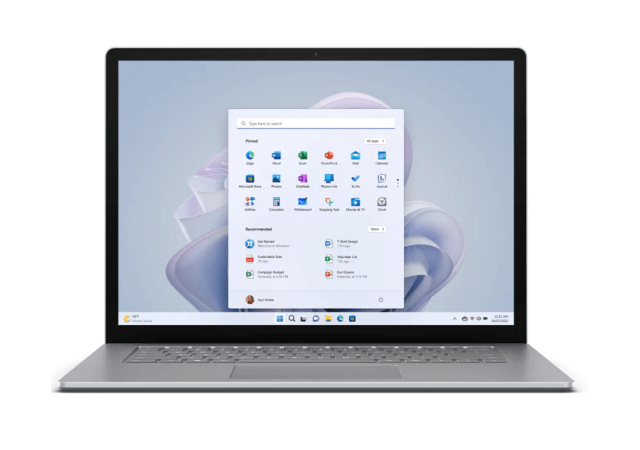Surface Laptop Go 2 レビュー。これ最高だ!使った感想・機能・特徴をまとめて紹介

学生向けにもちょうどいい。ビジネス用途にも使い勝手が良い。そして Surface 端末の中で最もコスパの高い端末。
これが Surface Laptop Go 2 レビューの総評です。
横幅は 28cm 奥行きが 21 cm ほど。重量 1.1kg の携帯性に優れながらも、ミドルクラスの第11世代 Core i5 の CPU 搭載。多くのユーザーにとって最適な性能を持つ端末です。
今回は Surface Laptop Go 2 の使用感や機能を、レビュー形式でお送りします。初めてノートパソコンを購入するユーザーにも、わかりやすく紹介していきます。
Surface Laptop Go 2 の特徴と使用感

技術的な細かいスペックは、公式サイトをご覧ください。ここでは Surface Laptop Go 2 の機能を解説しながら、ユーザー目線でのレビューしていきます。
レビューで用いる端末はグリーン系の新色「セージ」で、メモリ 8GB ストレージ 256GB モデルです。
美しい仕上がりの外観
表面はアルミニウム削り出しの、サラッとしたマットな塗装で高級感あるメタルボディーを採用。ベース部分(背面)は樹脂素材で、再生素材も一部使わているのが特徴。


フラットな表面で余計な装飾のない Surface Laptop シリーズの本体は、見ているだけその美しさを実感できます。持っているだけで満足できる、所有欲を満たしてくれるデザインは Surface の大きな魅力です。
左側には Type-A と Type-C の USB 端子。そしてイヤホンが接続できるオーディオジャック。右側には充電用端子が配置。端子の数は最小限でありながらも、既存の機器が使えるように USB-A 端子を搭載しているので助かります。


新色であるセージの柔らかいグリーンの色合いが、とても良い感じ。
以前レビューした初代 Surface Laptop Go のカラーは、アイスブルーでした。新型でも同じカラーが用意されているので、参考として写真を載せておきます。

携帯性に優れたサイズ感
12.4 インチのディスプレイを持つ本体は、A4 用紙のひと回り小さいサイズ。
かばんを問わず、持ち運びやすいサイズ感が特徴です。厚みは 1.6cm ほど。上位モデルの Surface Pro 9 と、大きさ・厚さは、ほぼ同じ。
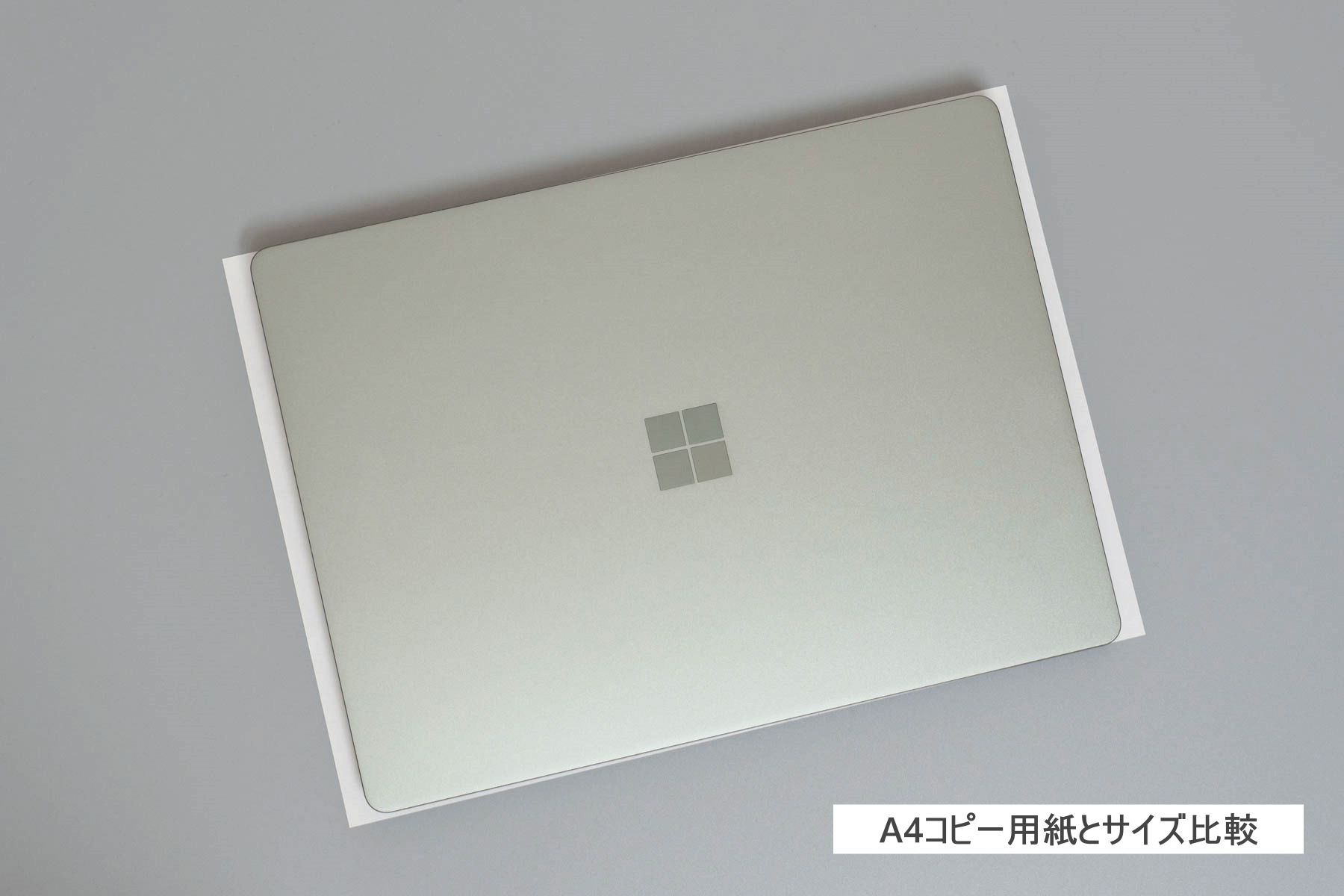
重量は 1.1kg と軽く、小さめのショルダーバッグにも入る大きさ。ちょっとした外出時に、手軽に持ち出せる機動力の高さが魅力です。
通常利用におけるバッテリー駆動時間は、公称値で最大 13.5 時間。動画閲覧など電力の掛かる処理をしなければ、充電器を持ち歩かなくても8時間くらいは余裕を持って使える感覚です。

画面の比率は3:2でタッチ式
一般的な横長のディスプレイは、テレビをはじめ画面比率 16:9 が一般的です。ただ最近では、利便性から少し縦に広くなったディスプレイが主流になりつつあります。
Surface の特徴の1つとして、全機種が3:2の画面比率を採用しています。16;9 よりも、縦に 20% 広がっています。最初は違和感があっても、使い慣れるとこの画面比率がとても便利に感じます。

Word や Excel といった文章ファイルの作成、プログラミングなど、文字情報を入力する場面においては、縦に情報量が多いのはメリットでしかありません。スクロールする頻度が少なくなり、必然的に作業効率もアップします。
解像度は 1536 ✕ 1024 で、表示スケールは 100% (等倍) です。小型ノートパソコンの中では実解像度が高く、この解像度は 12.4 インチの最適解ではないかと思うほど「これは使いやすい!」と素直に実感できます。
| Surface Laptop Go 2 | よくあるノートPC | |
|---|---|---|
| 解像度 | 1536 ✕ 1024 | 1920 ✕ 1080 |
| 標準スケール | 100% | 150% |
| 実際の解像度 | 1536 ✕ 1024 | 1280 ✕ 720 |
なお画面は、タッチで反応するディスプレイを採用。直接画面を指で触って選択できます。
タッチ式ディスプレイではありますが、Surface 用のペン型デバイス(Surface ペン)は使えない仕様です。
スペースの横に独自の [A][あ] キー
日本語配列のキーボードに設置された、オリジナルのキー配列。前モデル、および Surface Laptop Studio にも採用された [A][あ] キーです。
![スペース横の [A] と [あ] キー](https://nj-clucker.com/wp-content/uploads/2022/06/surface-laptop-go-2-review05.jpg)
一般的なキーボードにある 無変換 変換 カタカナひらがな はありません。代わりにスペースの左右に A あ キーが配置されています。このキーは日本語・英語の入力切替キーの役割を担っています。
つまり日本語キーボードの 半角/全角 と機能は同じで、Mac のノートパソコンで採用しているキー配列を望むユーザーの声を反映した形になります。
昔からの Windows を使っているユーザーにとっては、使い慣れないキー配置です。ただ経験が浅いライトユーザーであれば、親指の押しやすい位置に言語切り替えキーがあるのは便利だと思います。
引き続きこの配置が採用されている点から、実際に使いやすいと評価しているユーザーが多いのかもしれません。
タイピングしやすいキーボード

キー入力の快適さは人によって感じ方が様々なので、できれば実機に触れてその感触を確かめてもらいたいのですが、Surface シリーズのキーボードは、どの機種もタイピングがしやすいと感じています。
過去30年近く、キーボードやマウスを作っているメーカーでもあるので、入力インターフェースの要であるキーボードがきちんと作られているのは当たり前。程よいキーのストローク(深さ)があり、キーの間隔もちょうど良いです。
プログラミングや文章作成など、パソコンに向かって長時間作業する場合においても快適にタイピングできます。パソコン本体は小型でも、キー入力しやすいのは Surface Laptop Go 2 のメリットの1つでもあります。
上位の Surface Laptop 5 もタイピングの感覚は一緒です。
CPU第12世代 Intel Core i5、Intel Core i7
メモリ8GB、16GB
ストレージ256GB、512GB
CPU第12世代 Intel Core i5、Intel Core i7
メモリ8GB、16GB、32GB
ストレージ256GB、512GB、1TB
電源ボタンに指紋認証を搭載
Surface Laptop Go 2 は他の Surface シリーズと異なり、顔認証ができない代わりに指紋認証を搭載しています。電源ボタンが、指紋認証のリーダーを兼ねています。

昨今の社会情勢から、屋内ではマスクが外せない状況なので、マスクのまま生体認証でログインできる仕組みがあるのは嬉しい限りです。
電源ボタンはクリック感があり、他のキーと作りが異なります。スマホのサイドボタンのように、しっかり押し込むタイプのボタンで、うっかり電源ボタンを押し込む心配はありません。
この電源ボタンをなぞるように指を当てれば、指紋で認証されます。指紋の認証速度はかなり速いのも満足できるポイントです。
メモリ 4GB ストレージ 128GB のモデルには指紋認証がないので要注意
USB-C で外部ディスプレイ接続できる
Surface Laptop Go 2 の USB-C 端子は万能で、外部ディスプレイへの出力(オルタネートモード)に対応しています。もう HDMI 接続ではなく、USB-C 接続の時代になりました。

USB-C で接続する最大のメリットは、ケーブル1本接続するだけで、電源供給しながらディスプレイ出力できること。上の画像は、小型のモバイルディスプレイを接続した様子。ディスプレイに電源を接続しなくても、パソコンのバッテリーで駆動します。
また次の画像は、大型ディスプレイに Surface Laptop Go 2 を接続した様子。
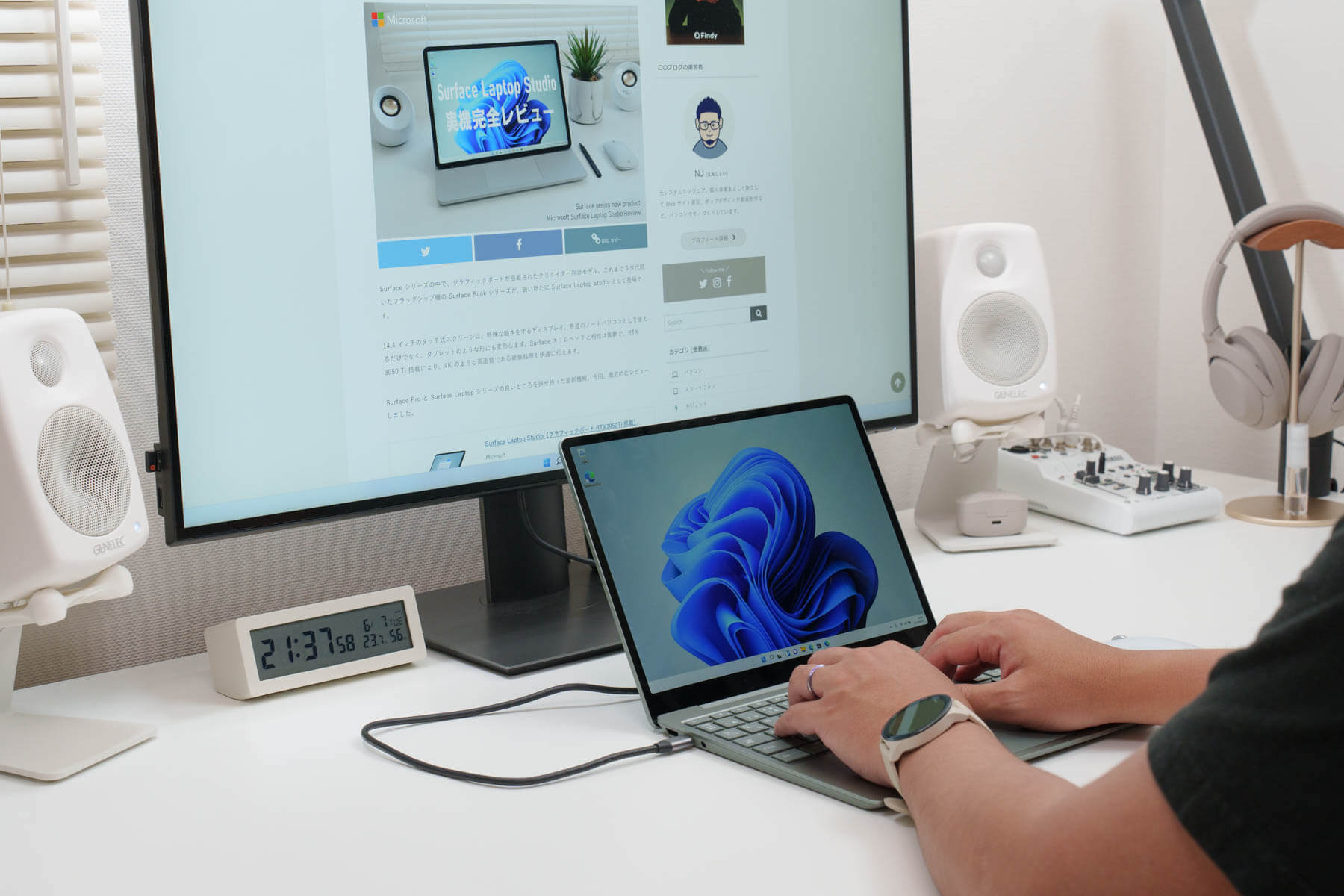
パソコンの電源ではパワー不足なので、外部ディスプレイに電源供給をしています。そしてそのディスプレイに供給した電源を使って、Surface にも USB-C ケーブル経由で給電されます。
つまりディスプレイ側、もしくは Surface 本体のどちらか一方に電源を接続すれば、両方の機器に給電しながら利用できるのです。
外部ディスプレイがあるだけで、作業領域が狭いノートパソコンのデメリットをカバーできます。自宅や職場用に USB-C 出力できる機器があると、一気に作業効率も上がるのでおすすめです。
DELL のディスプレイは 32 インチのものを使っているのですが、一般的な奥行き 60cm のデスクだと画面が大きすぎて見づらいので 27 インチが丁度いいです。(奥行き 80cm あるなら 32 インチでも大丈夫)
HDMI 出力しか対応していない場合は、変換ケーブルを用意すれば利用できます。(このあとで紹介する USB-C ハブも便利なので参考まで)
USB-C 端子から充電できる
専用の充電ケーブルを使わなくても、USB-C 端子経由による給電が可能です。

ただし付属の充電器は 39W の出力があるため、それと同等の性能がないとパワー不足で給電しながら利用できません。おすすめは Anker の PD 対応 45W アダプターです。窒化ガリウムを用いた超小型で、パワーも申し分ありません。そして何より専用アダプターより小さく、持ち運びにも最適。
なお予算的に余裕があるなら、このような USB-C ハブも1台あると便利です。SD カードの読み込みや、HDMI 出力、有線 LAN 接続を、これ1台で拡張できます。PD 対応なので、45W アダプターを接続して USB-C 給電しながら利用できるのも大きなメリットです。
HDMI 4K (30Hz) 出力対応
このようなハブは、端子の少ないノートパソコンには欠かせないアイテムです。
マグネット式の専用アダプター
Surface は独自の充電用端子を採用しています。マグネットで溝にはまるような特殊な構造で、過去のモデルも全て同じ端子が用いられています。上下の向きは関係なく接続できます。
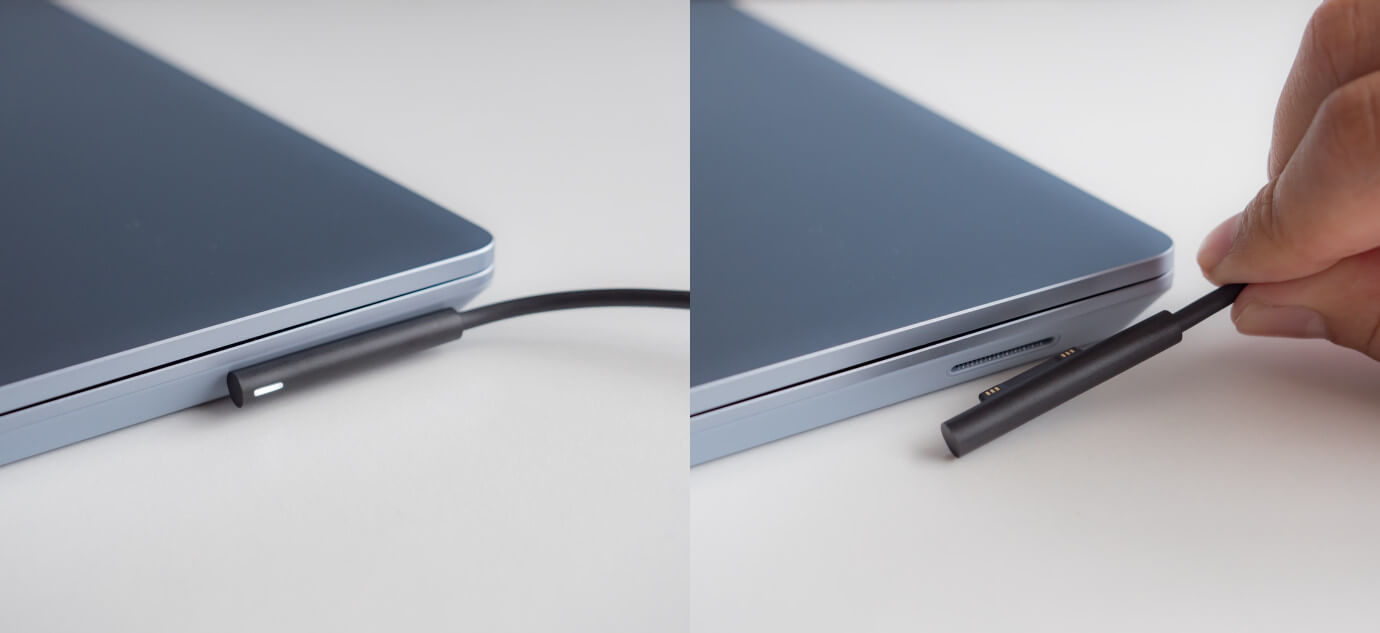
外出時は USB-C で充電して、在宅時はアダプターで充電するなど、状況に応じて使い分けるのが便利かと思います。
補足事項として伝えておくと、僕自身このマグネット式のおかげで、ケーブルに足を引っ掛けて本体がデスクから落下するのを防いだ経験があります。利用場所のコンセント事情によっては、アダプターのほうが安全な場合があることも覚えておいてください。
アダプターの出力は 39W で、メガネケーブル含め重量は 210g ほど。手のひらサイズのコンパクトな大きさゆえ、実はそこまで携帯性は悪くありません。バッテリー駆動でも長時間動くので、外出先でアダプターがなくてもそこまで困ることはありません。

Surface ペンやスリムペンは使えない
Surface Laptop Go シリーズは、Surface シリーズで唯一、専用のペン型デバイスが使えません。Surface ペンもスリムペンも使えません。

ここを勘違いしてしまう利用者がいるようなので、改めて注意喚起しておきます。
もしペン入力する端末を希望するなら、本体の大きさはほぼ同じで基本性能が高い Surface Pro 9 をおすすめします。同じラップトップ型である Surface Laptop 5 は、ディスプレイが奥まで倒れずペン入力しづらいデメリットがあります。
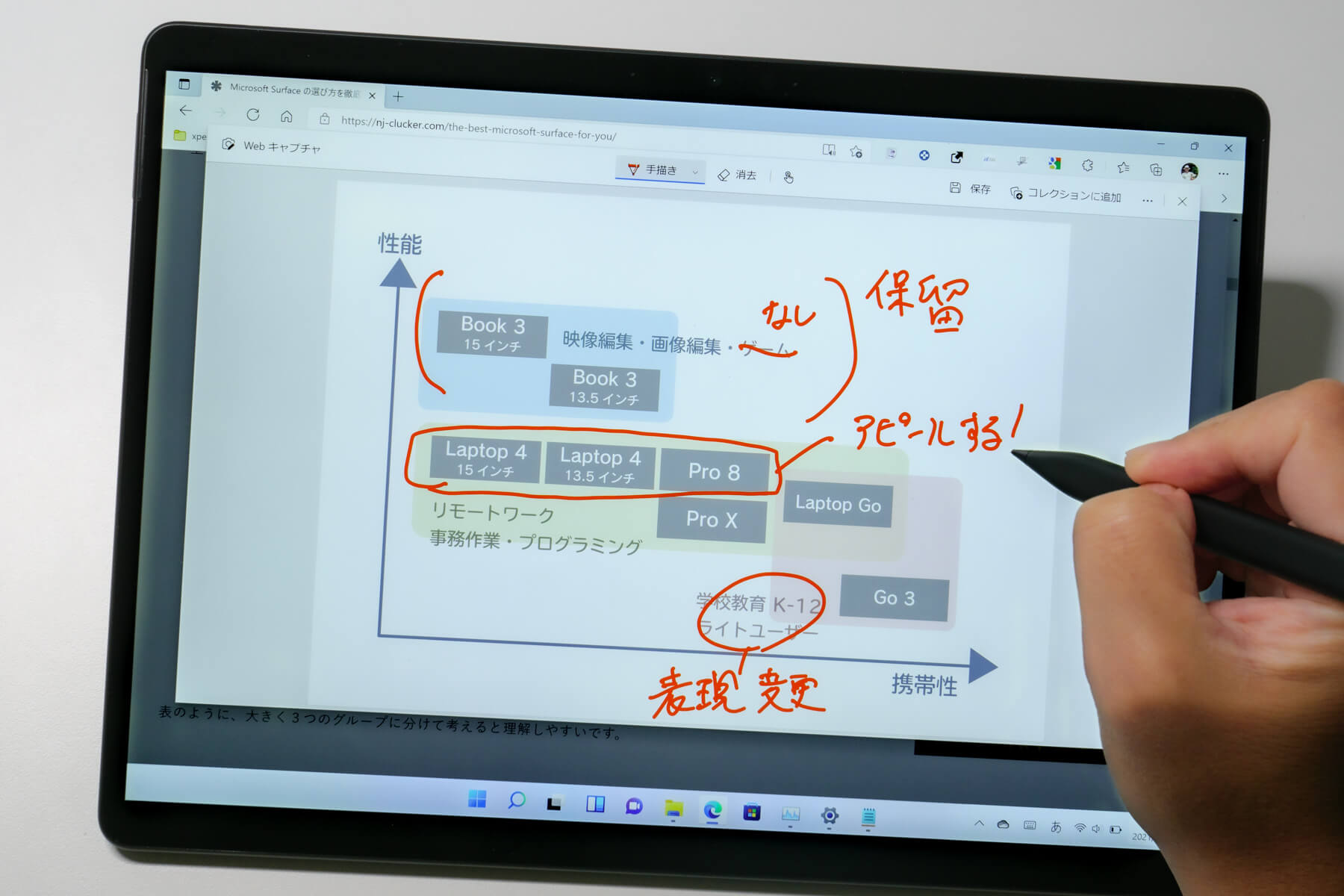
Office Home & Business 2021 がプリインストール
Surface Laptop Go 2 には最新の Office 2021 のライセンスが付属しています。購入オプションで Microsoft 365 を選択しなくても、Office 2021 は利用可能です。
- Word
- Excel
- Outlook
- Power Point
Office ライセンス付きと考えると、実は Surface シリーズはそんなに高価ではないのですが、できれば Office なしモデルも選択できるようにして欲しいです。
メモリ4GB、8GB
ストレージ128GB、256GB
メモリ8GB
ストレージ128GB、256GB
メモリ8GB
ストレージ128GB、256GB
メモリ8GB
ストレージ128GB、256GB
Surface Laptop Go 2 のメリット・デメリット
他の Surface シリーズの機種との比較も考慮して、Surface Laptop Go 2 ならではの良いところ、微妙なところをまとめておきます。
Surface Laptop Go 2 のメリット
- コンパクトで携帯性に優れている
- 指紋認証があるからマスクを外さなくて良い
- USB-C でディスプレイ出力できる
- USB-C で給電できる
- USB-A 端子がついている
- Core i5 の高性能 CPU 搭載
- 無駄のないシンプルなデザインの端末
多くの人にとって、Surface Laptop Go 2 は万能な端末です。
GPU を搭載していないため、映像系のクリエイティブな処理(ゲーム含む)は苦手であるものの、ミドルクラスの CPU である Core i5 搭載により、このパソコンがあれば大半の作業は事足ります。
Intel Core i5 は、最もコスパの高い究極の万人向け CPU です。これ以上の性能を持つ CPU は値段も高額になり、上級者向けの選択肢になります。
Surface Laptop Go 2 のデメリット
- 顔認証がない
- Surface Pen が使えない
- Office なしモデルが選べない
- 経験者は使い慣れない [A][あ] キー
- 映像処理は難しい
経験者目線での微妙に感じたポイントなので、初めてのノートパソコンとして Surface Laptop Go 2 を選ぶのであれば、全くデメリットに感じないことばかりだと思います。
この端末は初心者から中級者向け、もしくは上級者でもハイスペックを必要としないユーザーに最適な端末です。幅広いユーザー層に合ったモデルなので、欲しいと思ったら、間違いなく "買い" での1台と言えます。
メモリ4GB、8GB
ストレージ128GB、256GB
メモリ8GB
ストレージ128GB、256GB
メモリ8GB
ストレージ128GB、256GB
メモリ8GB
ストレージ128GB、256GB
購入を控えるほどのマイナスポイントはありません。満足できない部分があるならば、ひとまわり大きい Surface Laptop 5 の 13.5 インチモデルが使いやすいと思います。
CPU第12世代 Intel Core i5、Intel Core i7
メモリ8GB、16GB
ストレージ256GB、512GB
CPU第12世代 Intel Core i5、Intel Core i7
メモリ8GB、16GB、32GB
ストレージ256GB、512GB、1TB
スペックの選び方
Surface Laptop Go 2 には、スペックの選択肢が3つあります。最弱モデルだけ指紋認証がありません。
| CPU | メモリ | ストレージ | 備考 |
|---|---|---|---|
| 第11世代 Intel Core i5 | 4GB | 128GB SSD | プラチナのみ 指紋認証なし |
| 8GB | 128GB SSD | 全色あり | |
| 8GB | 256GB SSD | 全色あり |
メモリ 4GB RAM を選んではいけない
最弱のメモリ 4GB モデルは、文科省の GIGA スクール構想をギリギリ満たすメモリ容量です。一般利用において、Windows 11 を動かすには性能不足です。もはや Windows XP の時代の話です。
メモリ容量は、パソコン上で同時に利用できるアプリの数に関係してきます。容量が大きければ、複数アプリを同時に利用できます。アプリによってはメモリを多く消費するため、今の時代は最低でも 8GB ないと使い物になりません。
ストレージ容量は 256GB を推奨
パソコンの経験値があって、容量 128GB でも足りる確信がない限り、容量の少ないモデルはおすすめできません。内蔵ストレージやメモリの容量は後から増やせません。不足しない程度で、最適な容量を選ばなくてはいけません。
昨今はスマホですら 128GB が主流になりつつあります。もっと容量の大きいファイルを扱うパソコンにおいて、快適に使うなら 256GB は用意したいところ。その上で足りなくなったら、USB 接続する外付けのストレージ (SSD) など容量を増やす方法を考えれば良いと思います。
128GB + 外付けストレージを利用するよりも、1万円上乗せして 256GB モデルを買ったほうが圧倒的に利便性が高いです。ここはパソコン選びで絶対に譲れないポイント。
メモリ4GB、8GB
ストレージ128GB、256GB
メモリ8GB
ストレージ128GB、256GB
メモリ8GB
ストレージ128GB、256GB
メモリ8GB
ストレージ128GB、256GB
Microsoft ストアでの購入をおすすめする理由
最後にパソコンを購入する上で、基本知識として覚えておいて欲しいところを載せておきます。
メーカー製のパソコンを購入する場合は、大手家電量販店よりも公式サイトを経由したほうがサポートが手厚いです。初心者など、初めてパソコンを購入するときは、公式のオンラインストアで買うと困ったときにいつでも相談できます。
経験者であれば、サポートがなくても自己責任で安く買えるほうを選べば良いのです。最近では、お店に行かずネットショップでパソコンを購入するユーザーも増えています。値段だけで選ぶのが全てではないことを、わずかながら把握いただければと思います。
例えば Microsoft ストアの場合、次のようなメリットがあります。
- 独自の購入キャンペーン を実施
- 全国送料無料。購入額の条件なし
- 60日間返品無料
- 60日間の最低価格保証あり
- 90日間の無償テクニカルサポート
- 学生割引
がある
Surface Laptop Go 2 を購入して、実際に使ってみたらイメージと違った。そんな場合でも60日間の返品に対応しています。2ヶ月近く試用できる期間を設けているのは、公式ならではのサービスです。
高い買い物で失敗する不安を取り除いてくれる、良心的なサービスだと思います。
経験値の浅いユーザーにとっては、90日間のテクニカルサポートがあるだけで、パソコンの設定など些細なことでも気軽に問い合わせできる安心感は大ききと思います。なおサポートに関しては、下記ページを参照ください。
なお学割は、幼稚園から高等教育機関 (大学生、院生、高専、専門学校を含む) までの学生、教職員、そして利用資格を満たせば、学生の親も対象になります。
学割については購入方法など詳しい情報をまとめています。利用される場合は、参考にしてください。
まとめ
Surface Laptop Go 2 は、A4 サイズのコンパクトな筐体のノートパソコンで携帯性に優れているだけでなく、第11世代 Intel Core i5 搭載により安定した性能を持っているのが特徴です。
小さいながらもキーボードはタイピングしやすく、学生から社会人まで幅広いユーザー層にマッチしたパソコンであり、顔認証の非搭載、ペン型デバイス非対応など、一部の機能を排除することで、Surface シリーズの中でもコスパの高い端末に仕上がっています。
特に初めてのパソコンとしての相性は抜群なので、ぜひこのレビューを参考に端末選びをしていただければ幸いです。
メモリ4GB、8GB
ストレージ128GB、256GB
メモリ8GB
ストレージ128GB、256GB
メモリ8GB
ストレージ128GB、256GB
メモリ8GB
ストレージ128GB、256GB
Surface シリーズ【各機種レビュー実施】
なお前述でも少し触れましたが、僕自身は Surface Pro シリーズを5年以上使っているユーザーです。今回のように、他の Surface シリーズについても実機レビューを行っています。他に興味のある機種がありましたら、こちらも参考にしてください。
以上、Surface Laptop Go 2 実機レビューでした。